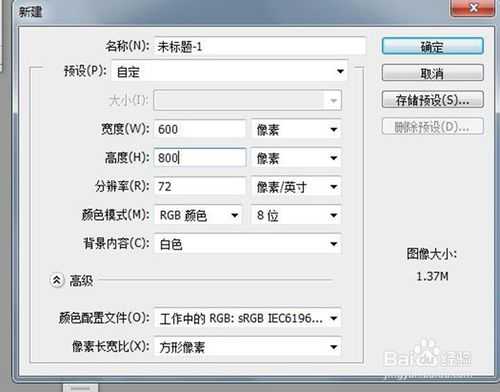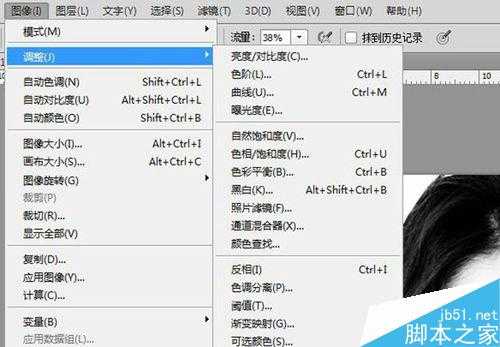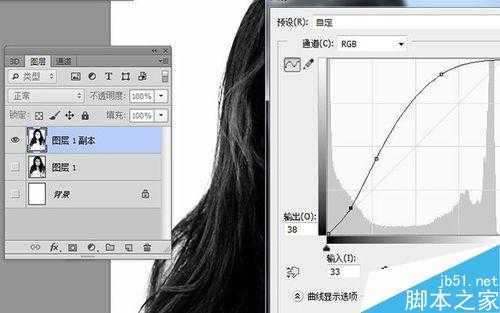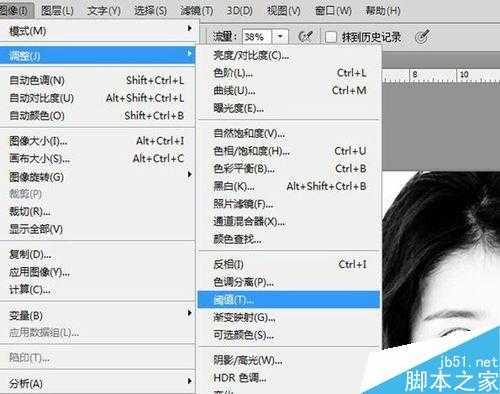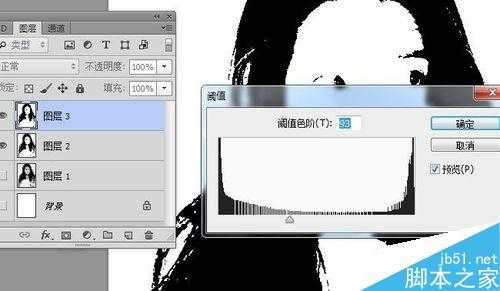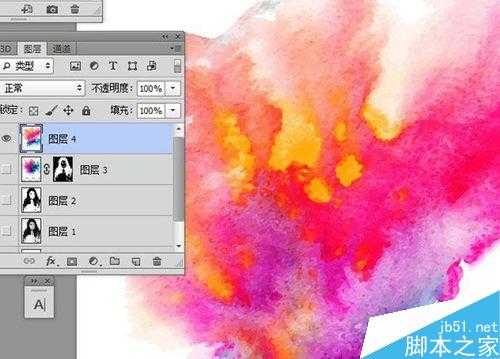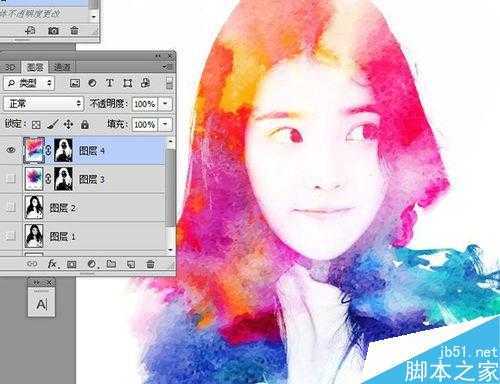前段时间微博被一部叫《欢乐颂》的电视剧刷爆了,剧情写实贴切生活,水彩风格海报也是极好的,今天这里就为大家分享《欢乐颂》水彩风格海报临摹教程,操作简单,有兴趣的朋友可以看下:
首先打开Photoshop软件,然后新建“600x800”的白底图层,这一步是根据个人所选素材设置大小哦!
然后在新建图层中导入我们的素材,素材图片最好找背景纯色跟人像区分开来,方便后续制作!
对图层1进行去色操作,图像——调整——去色,或是直接按快捷键ctrl+shif+u,将图片转为黑白。
然后复制图层1生成图层1副本,点击图像——调整——曲线,调整数值加强黑白对比度。
然后复制图层1副本生成图层1副本,并将命名改为如下,方便后续说明。点击图像——调整——阈值:
将图层3图层样式改成正片叠底,盖印图层3跟图层2生成图层2,隐藏图层1,然后导入水彩素材图片成图层3。
将图层3隐藏,选择图层2,按Ctrl+Alt+2得到高光选区:
接着将图层3点亮,隐藏图层2,为图层3添加高光选区蒙版,得到如下:
点击蒙版,按Ctrl+I反相,得到下图效果:
我们可以看到水彩部分不是很多也不很好看,我们可以在导入水彩素材重复
7——9步骤,让如下图效果:
适当调整下两个水彩素材蒙版的图层透明度,或是适当调整图层样式,得到如下效果:
这样就完成水彩海波制作,我们可再绘制一个,然后拼接一起,加一个背景图层,效果如下图:
以上就是PS临摹欢乐颂水彩风格海报教程,操作很简单的,大家按照上面步骤进行操作即可,希望能对大家有所帮助!
免责声明:本站资源来自互联网收集,仅供用于学习和交流,请遵循相关法律法规,本站一切资源不代表本站立场,如有侵权、后门、不妥请联系本站删除!
《魔兽世界》大逃杀!60人新游玩模式《强袭风暴》3月21日上线
暴雪近日发布了《魔兽世界》10.2.6 更新内容,新游玩模式《强袭风暴》即将于3月21 日在亚服上线,届时玩家将前往阿拉希高地展开一场 60 人大逃杀对战。
艾泽拉斯的冒险者已经征服了艾泽拉斯的大地及遥远的彼岸。他们在对抗世界上最致命的敌人时展现出过人的手腕,并且成功阻止终结宇宙等级的威胁。当他们在为即将于《魔兽世界》资料片《地心之战》中来袭的萨拉塔斯势力做战斗准备时,他们还需要在熟悉的阿拉希高地面对一个全新的敌人──那就是彼此。在《巨龙崛起》10.2.6 更新的《强袭风暴》中,玩家将会进入一个全新的海盗主题大逃杀式限时活动,其中包含极高的风险和史诗级的奖励。
《强袭风暴》不是普通的战场,作为一个独立于主游戏之外的活动,玩家可以用大逃杀的风格来体验《魔兽世界》,不分职业、不分装备(除了你在赛局中捡到的),光是技巧和战略的强弱之分就能决定出谁才是能坚持到最后的赢家。本次活动将会开放单人和双人模式,玩家在加入海盗主题的预赛大厅区域前,可以从强袭风暴角色画面新增好友。游玩游戏将可以累计名望轨迹,《巨龙崛起》和《魔兽世界:巫妖王之怒 经典版》的玩家都可以获得奖励。
更新日志
- 小骆驼-《草原狼2(蓝光CD)》[原抓WAV+CUE]
- 群星《欢迎来到我身边 电影原声专辑》[320K/MP3][105.02MB]
- 群星《欢迎来到我身边 电影原声专辑》[FLAC/分轨][480.9MB]
- 雷婷《梦里蓝天HQⅡ》 2023头版限量编号低速原抓[WAV+CUE][463M]
- 群星《2024好听新歌42》AI调整音效【WAV分轨】
- 王思雨-《思念陪着鸿雁飞》WAV
- 王思雨《喜马拉雅HQ》头版限量编号[WAV+CUE]
- 李健《无时无刻》[WAV+CUE][590M]
- 陈奕迅《酝酿》[WAV分轨][502M]
- 卓依婷《化蝶》2CD[WAV+CUE][1.1G]
- 群星《吉他王(黑胶CD)》[WAV+CUE]
- 齐秦《穿乐(穿越)》[WAV+CUE]
- 发烧珍品《数位CD音响测试-动向效果(九)》【WAV+CUE】
- 邝美云《邝美云精装歌集》[DSF][1.6G]
- 吕方《爱一回伤一回》[WAV+CUE][454M]